IP-adressen för din dator är unik, precis som ditt telefonnummer är unik. Många organisationer, inklusive myndigheter, kan spåra din IP-adress för att ta reda på ditt värdnamn, ISP plats och det geografiska område som du ansluter till Internet. Följ stegen i den här artikeln för att hitta IP-adressen för din dator om du använder Windows Vista, Windows 7 eller Windows XP. Du hittar även instruktioner för att hitta din IP-adress på en Mac.
Steg
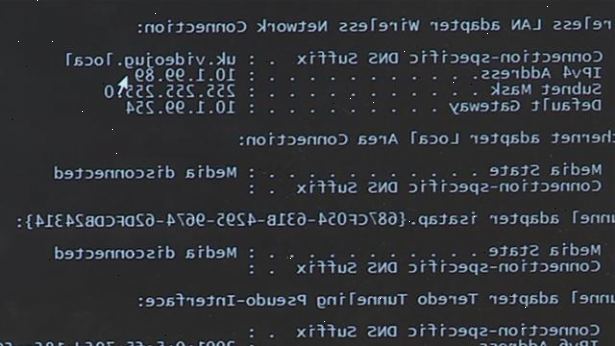
Metod ett: kommandotolk
- 1Gå din startmeny.
- 2Sväva över "alla program".
- 3Klicka på tillbehör när menyn dyker upp.
- 4Klicka på Kommandotolken.
- 5Skriv "ipconfig" när programmet kommer upp och tryck på Enter.
- 6Sök efter din IP-adress bredvid IPv4.
- Obs: din IP-adress blir en tio-siffrigt nummer.
Metod två: Windows 7 Nätverks-och delningscenter
- 1Gå till kontrollpanelen via startmenyn.
- 2I kontrollpanelen, välj nätverk och internet.
- 3I nätverket och internet, välj Nätverks-och delningscenter.
- 4I Nätverks-och delningscenter väljer trådlös nätverksanslutning för trådlöst internet eller lokal nätverksanslutning för fast internet.
- 5Klicka på Start.
- 6Hitta din IP-adress genom att titta bredvid IPv4-adress.
- Obs: din IP-adress blir en tio-siffrigt nummer.
Metod tre: Windows Vista
- 1Öppna startmenyn. Högerklicka på Nätverk och välj Egenskaper från rullgardinsmenyn.
- 2Klicka på knappen Visa status bredvid lokalt nätverk för att hitta IP-adressen för en trådbunden anslutning.
- 3Välj knappen Visa status bredvid trådlös nätverksanslutning för att se IP-adressen för en trådlös adapter.
- 4Välj detaljer. Din IP-adress kommer att dyka upp bredvid "IPv4 IP-adress."
Metod fyra: Windows XP
- 1Välj start, Mina nätverksplatser och sedan Egenskaper.
- 2Dubbelklicka på Anslutning till lokalt nätverk för att hitta IP-adressen för din kabelanslutning.
- 3Dubbelklicka på Trådlös nätverksanslutning för att hitta IP-adressen för den trådlösa adaptern.
- 4Klicka på support och sedan detaljer. Fönstret som öppnas visar din dators IP-adress.
Hitta din IP-adress på en Mac
- 1Systeminställningar.
- Klicka på Apple-menyn i det övre vänstra hörnet av skärmen. Välj Systeminställningar.
- Hitta ikonen Nätverk och klicka på den.
- Hitta din IP-adress på skärmen under "Status: Ansluten" linje.
- Klicka på Apple-menyn i det övre vänstra hörnet av skärmen. Välj Systeminställningar.
- 2Te rminal Te>.
- Öppna Finder och klicka på Program. Välj sedan Verktyg.
- Välj Terminal från menyn Verktyg.
- Skriv följande kommando: ifconfig | grep inet.
- Leta efter din IP-adress näst sista "inet" posten.
- Öppna Finder och klicka på Program. Välj sedan Verktyg.
Tips
- Peka din webbläsare till WhatIsMyIP.com om du redan på nätet. Webbplatsen kommer att visa din externa IP-adress utan någon ytterligare forskning.
Varningar
- Om du sitter bakom en router, kommer undersökningsperioden visar vara din egen IP. För att få din externa IP, sök efter "Vad är min IP" på Google. Din IP-adress kommer att visas ovanför sökresultaten.
